Kako saznati koliko RAM-a ima na računalu
Miscelanea / / April 02, 2023
Provjereni načini za Windows, macOS i Linux uređaje.
Kako saznati koliko je RAM-a na računalu s bilo kojim OS-om
Ako imate računalo sa sistemskom jedinicom, tada možete saznati model RAM-a bez da ga uključite. Dovoljno je skinuti poklopac i pogledati unutra:
- Odvijte pričvrsne vijke na stražnjoj strani sistemske jedinice koji drže bočni poklopac.
- Uklonite ploču klizanjem u stranu.
- Pogledajte naljepnice na memorijskim karticama. Oni će navesti proizvođača, model, vrstu memorije, frekvencije i druge korisne informacije.
Istina, vizualni pregled neće pomoći ako na RAM-u nema naljepnice za označavanje. Na primjer, naljepnica je otpala zbog starosti ili su memorijski moduli opremljeni radijatorima za hlađenje, gdje oznake jednostavno nisu zalijepljene. U takvim slučajevima možete koristiti alate sustava.
Kako saznati koliko RAM-a ima na Windows računalu
Kroz "Upravitelj zadataka"
Ugrađeni Task Manager, osim praćenja resursa sustava i pokrenutih procesa, prikazuje mnogo različitih informacija, uključujući podatke o RAM-u. U njemu možete vidjeti gotovo sve parametre, osim onih dubinskih.
- Pritisnite Ctrl + Shift + Esc ili desnom tipkom miša kliknite Start i odaberite Upravitelj zadataka.
- Prijeđite na karticu "Performanse", idite na "Memorija". Ovdje ćete pronaći ukupnu količinu RAM-a, njegovu vrstu i brzinu, kao i broj zauzetih i slobodnih utora.
Preko CPU-Z
Za prikaz detaljnijih informacija, kao što su proizvođač, serijski broj, vremena i više, najbolji je besplatni uslužni program CPU‑Z koji možete preuzimanje datoteka sa službene stranice.
- Instalirajte aplikaciju s gornje veze i pokrenite je.
- Za RAM su odgovorne dvije kartice: memorija i SPD. Najprije proučite vrstu i količinu RAM-a, njegove frekvencije i vremena te način rada. Na drugom - cjelovito izvješće o svakom od instaliranih memorijskih modula, uključujući proizvođača, serijski i broj dijela, datum proizvodnje, napone i još mnogo toga.
Kako saznati koliko RAM-a ima na macOS računalu
Kroz izbornik "O ovom Macu".
Ploča s kratkim podacima o računalu sadrži, između ostalog, podatke o sustavu koji se koristi u Mac RAM memorija. Ovisno o modelu, podaci mogu varirati. Oskudniji su u modernim uređajima.
- Pritisnite ikonu Apple na traci izbornika i odaberite About This Mac.
- Pogledajte redak "Memorija". U računalima koja se temelje na Appleovim čipovima ovdje će biti naznačena samo ukupna količina memorije. Stariji Macovi s Intelovim procesorima također će prikazivati frekvencije i vrstu RAM-a.
Preko "Informacije o sustavu"
Nešto detaljniji podaci prikazani su u cjelovitom izvješću sustava. No, ni tu nema puno informacija budući da je memorija integrirana u matična ploča i ne može se zamijeniti.

1 / 0
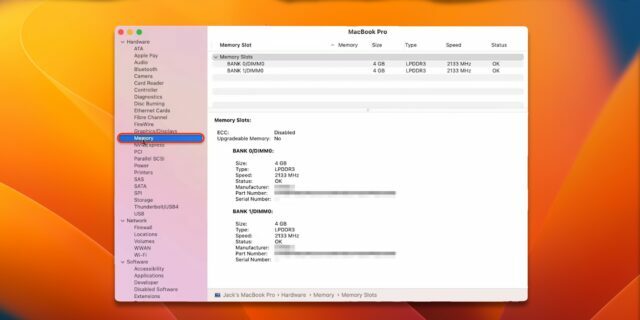
2 / 0
- Držite pritisnutu tipku Option na tipkovnici, a zatim i dalje kliknite ikonu Apple na traci izbornika i odaberite Informacije o sustavu.
- Otvorite odjeljak "Memorija" u bočnom izborniku. Ovisno o modelu, ovdje će biti prikazan tip i proizvođač RAM-a, broj zauzetih utora, učestalost i pogreške, ako ih ima.
Kako saznati koliko RAM-a ima na Linux računalu
S lshw
Uslužni program lshw konzole će zatražiti potrebne informacije. Nema grafičku ljusku i pokreće se iz naredbenog retka, ali to nije prepreka za pregled memorijskih podataka.
- Pokrenite "Terminal" kroz pretragu i upišite naredbu sudo apt instalirajte lshw. Navedite administratorsku lozinku za instalaciju ovog programa.
- Unesi sudo lshw -klasna memorija i lozinku za prikaz informacija o memoriji. Naredba će prikazati informacije o svim utorima i memorijskim modulima u svakom od njih: proizvođač, vrsta, učestalost, volumen i drugi podaci.
S dmidecodeom
Program dmidecode je još jedna opcija. Za razliku od prethodnog, nije ograničen na osnovne informacije i daje malo više podataka.
- Prvo instalirajte program tako da upišete "Terminal" sudo apt instalirajte dmidecode i potvrdite radnju administratorskom lozinkom.
- Nakon toga koristite naredbu sudo dmidecode -t 16 i unesite lozinku za prikaz informacija. U izlazu ćete pronaći detaljne specifikacije za svaki od instaliranih memorijskih modula, uključujući proizvođača, faktor oblika, frekvenciju, serijski broj, napon i više.
Pročitajte također🧐
- Kako overclockati RAM: Ultimativni vodič
- Kako odabrati prijenosno računalo i ne pogriješiti
- Kako odabrati RAM za računalo ili prijenosno računalo
- Što učiniti ako se računalo uključi i odmah isključi
- Što učiniti ako se monitor ne uključi

